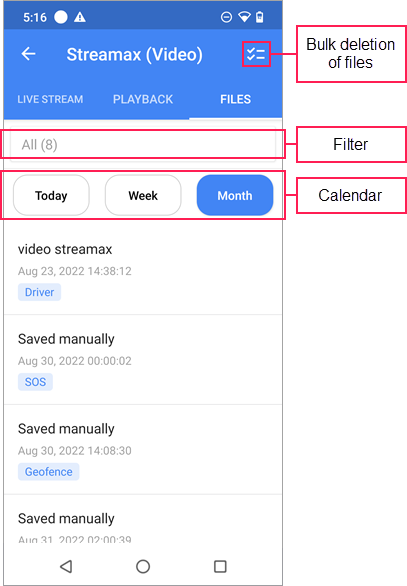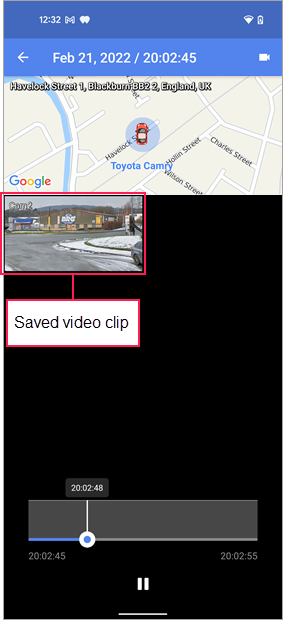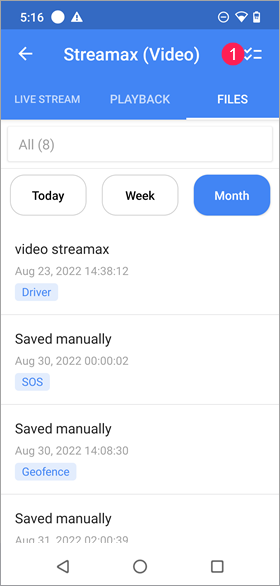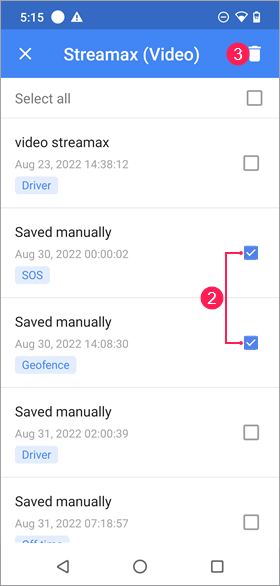Pour travailler avec l’onglet Fichiers, le type d’appareil de l’unité sélectionnée doit prendre en charge la fonction d’enregistrement des fichiers.
Sur cet onglet, vous pouvez travailler avec des fichiers enregistrés par les modes suivants :
- manuellement sur l’onglet Lecture ou sur l’onglet du même nom dans la version web de Wialon ;
- automatiquement lorsqu’une notification avec l’action Enregistrer la vidéo en tant que fichier créée dans la version web de Wialon est déclenchée.
Liste de fichiers
La liste contient tous les fichiers enregistrés de l’unité. Si un fichier a été enregistré au moyen d’une notification, son nom est le même que celui de la notification. Si les fichiers ont été enregistrés manuellement, ils sont nommés Sauvegardé manuellement. Les fichiers sont triés par date et heure de l’événement. La balise du type d’événement s’affiche sous la date et l’heure, si elles sont spécifiées.
Pour voir les fichiers d’une date précise, sélectionnez-la dans le calendrier. En plus des dates, vous pouvez sélectionner les intervalles Semaine ou Mois pour afficher tous les fichiers enregistrés pour la dernière semaine ou le dernier mois, respectivement.
Pour regarder le fragment de la vidéo, appuyez sur la ligne qui l’accompagne.
Voir les fichiers
Le fragment de la vidéo enregistré est affiché sous la section de la carte. Appuyez deux fois sur la section du fragment pour l’ouvrir en plein écran.
Les icônes suivantes sont disponibles lors de lecture de la vidéo :
Icône | Action |
Lire la vidéo. | |
Mettre la lecture en pause. | |
Afficher/Masquer la section de la carte. Au lieu de cette icône, vous pouvez appuyer sur la croix dans le coin supérieur droit de la section. | |
Sélectionner les caméras et activer ou désactiver la section de la carte. |
Les fichiers enregistrés manuellement sont regroupés s’ils ont la même date et heure de l’événement, quel que soit son type. Les fichiers enregistrés automatiquement sont regroupés s’ils ont été enregistrés lors du déclenchement de la même notification et si leur date, heure et type d’événement coïncident.
Suppression des fichiers
Pour supprimer un ou plusieurs fichiers à la fois, procédez comme suit :
- Appuyez sur l’icône .
- Sélectionnez un ou plusieurs fichiers que vous souhaitez supprimer ou appuyez sur Tout sélectionner.
- Appuyez sur l’icône de suppression.
Pour revenir à la liste des fichiers, appuyez sur la croix dans le coin supérieur gauche de l’écran.